
Mange brugere foretrækker at uploade volumetrisk indhold, herunder spil, gennem BitTorrent-protokollen. I denne artikel skal du overveje de grundlæggende metoder til at downloade spil til denne protokol ved hjælp af forskellige kunder.
Last spil fra torrent
For at downloade spillet af BitTorrent skal vi bruge to ting - Torrent-fil- og klientnetværk. Filen er et dokument i det torrentformat, der indeholder checksummene af de data, der efterfølgende efterfølgende. Du kan få det med specielle websteder - Torrent Trackers, som på internettet er der en stor mængde, og alt er ikke muligt at overveje dem.Ofte er filen også udelukket fra proceduren - de nødvendige oplysninger kan opnås ved den såkaldte magnetreference. Nogle trackers arbejder udelukkende på denne måde. Når dataene for kontrolmængden af filer opnås, kan du gå til direkte indlæsning.
Metode 1: uTorrent
Dette er den mest populære kunde hos Torrent Networks i det russisktalende internet segment, og derfor vil det blive starter.
- Åbn programmet. Brug filen "File", hvor du vælger en af mulighederne for at tilføje torrent.
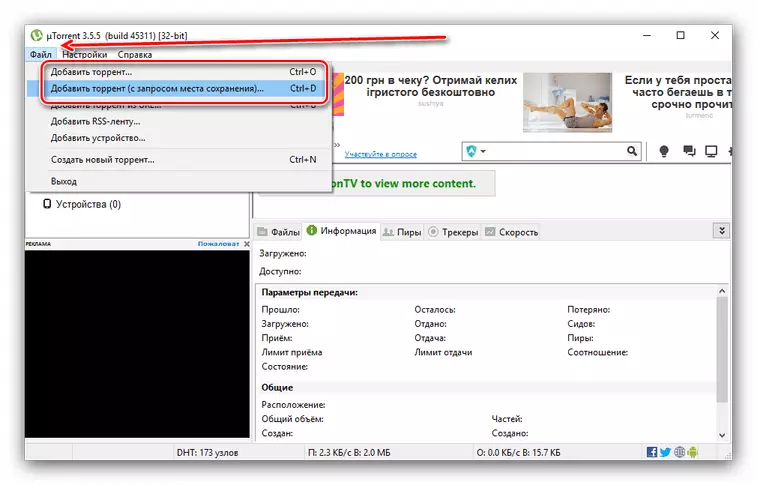
Muligheden "Tilføj torrent" åbner straks Tilføj interface, og "Tilføj torrent (med en anmodning om at spare plads)" Tillader brugeren at forudvalgte placering henholdsvis.
- Dialogboksen "Explorer" åbnes, hvor Torrent-filen skal findes, og vælg den.
Du kan også åbne filen direkte uden at lancere programmet - oftest Myutor Center Associerer sådanne typer af dokumenter, når de installeres, hvilket kan forstås på ikonet. Denne erklæring gælder for andre programmer beskrevet nedenfor.
- Yderligere handlinger afhænger af hvilken metode der tilsættes til torrenten. Hvis indstillingen er valgt med Gem placeringsanmodningen, skal du indstille den endelige boot-mappe.
- Hvis den sædvanlige tilføjelse er valgt, vises den forudindstillede grænseflade. Lad os dvæle på det mere detaljeret. I venstre del af vinduet kan du indstille Gem mappen, navnet på de downloadede oplysninger, samt parametrene som den øjeblikkelige start på download, destination af etiketten eller nægter at kontrollere HASH-summen.
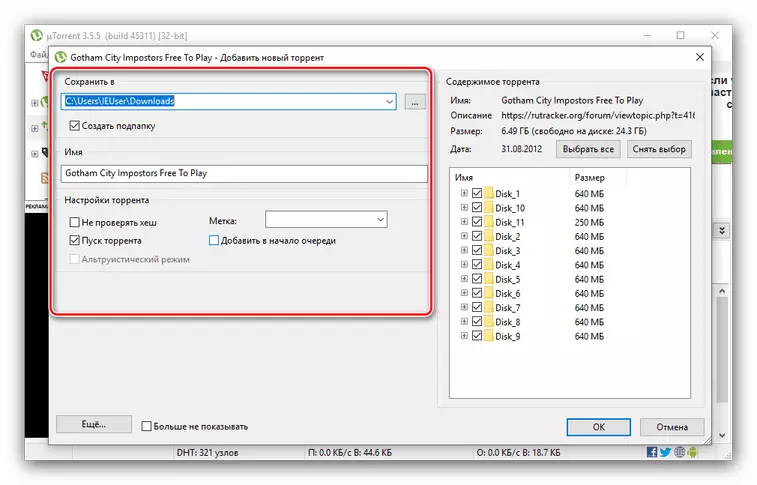
På højre side af vinduet kan du vælge hvilke data der skal gemmes - det er for eksempel nyttigt, når du starter en antologi, hvorfra brugeren kun har brug for et par positioner.
- Når du har foretaget alle ændringerne, skal du klikke på "OK" for at starte indlæsningen.
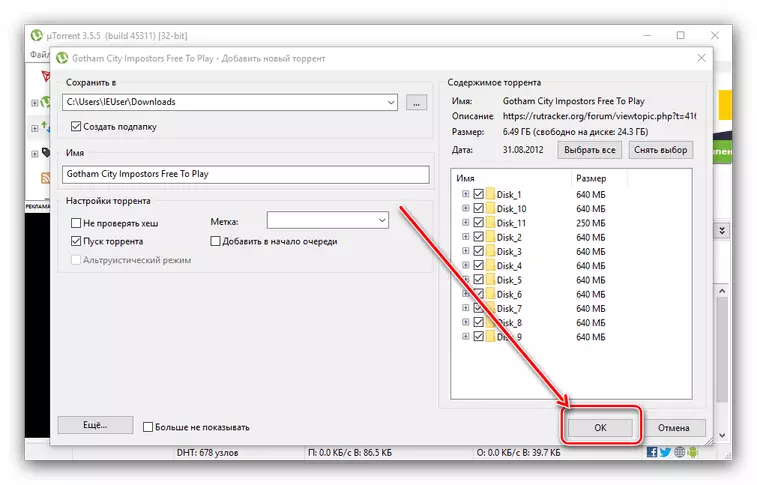
Fremskridtene med download kan spores i vinduet Downloads.
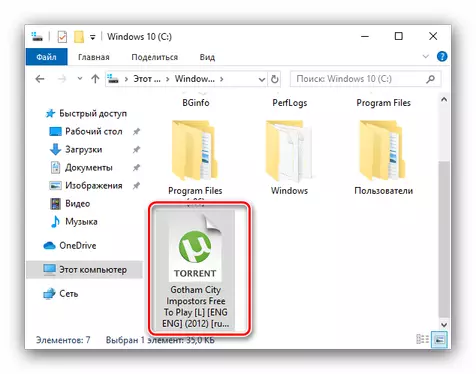
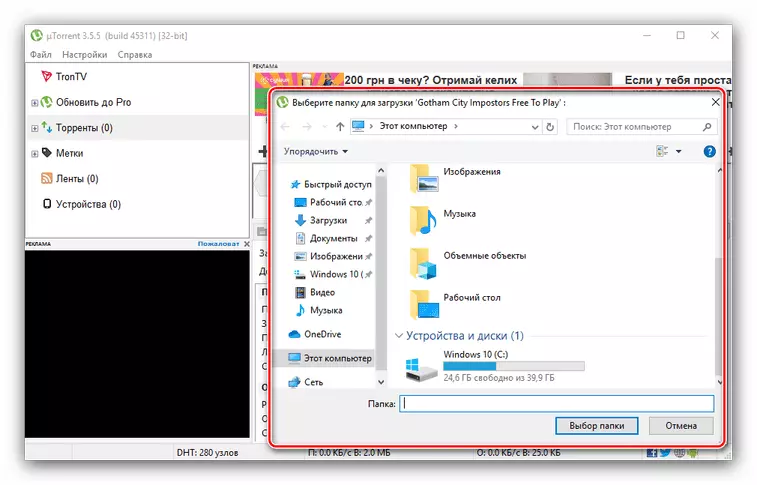
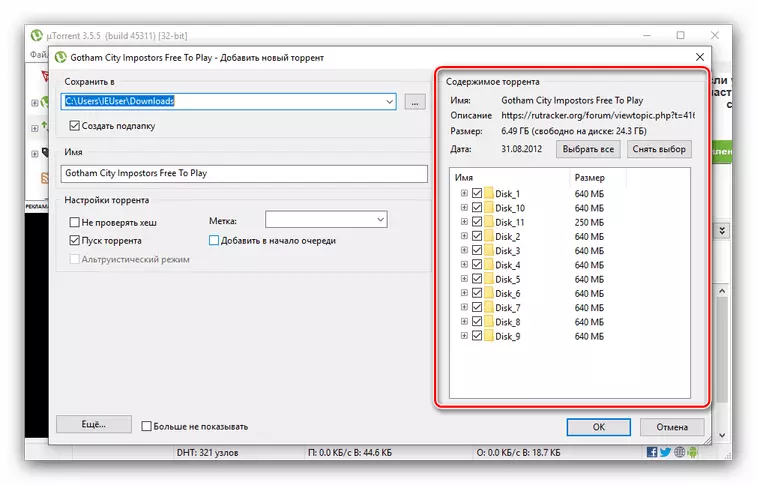
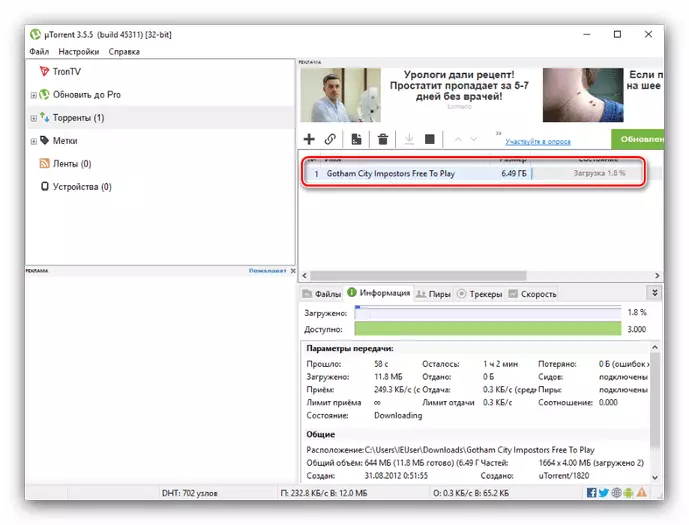
Myutrientient er kendt for enkelhed i ledelsen, men reklame er ganske stærkt anbragt ry for denne ansøgning. Undervisningen er også velegnet til BitTorrent-ansøgningen, på grundlag af hvilken uTorrent oprettes.
Metode 2: Vuze
Avanceret torrent klient, hvor søgningen efter download filer er bygget til at downloade, også kendt som brede interfaceindstillinger.
- Når du har startet programmet, skal du bruge værktøjslinjen - Vælg Sequee "File" Points - "Open" - Torrent-fil.
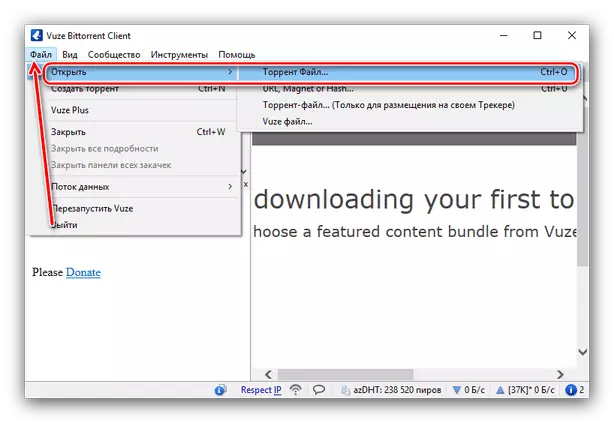
Herfra kan du åbne Magnet Link - vælg blot den relevante indstilling.
- Grænsefladen til tilsætningen af torrent åbner. Linket er nok til at komme ind i tekstfeltet og klikke på "OK", mens for at downloade filen til det program, du skal klikke på "Tilføj torrent".
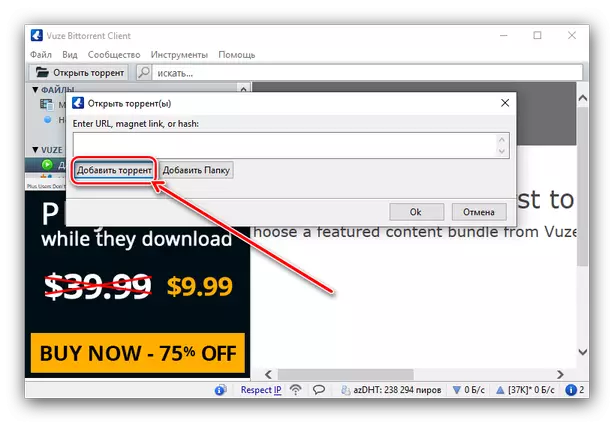
Endvidere skal filen vælges via dialogboksen "Explorer".
- Efter at have tilføjet det ønskede dokument vises vinduet Download Settings. Grænsefladen kan virke klumpet og ubehageligt (især på grund af kun delvis lokalisering), men faktisk er alt meget simpelt. Du kan vælge filer, der skal eller ikke downloades, indstil belastningsprioriteten og vælg Gem-mappen - for sidstnævnte er det nok til at klikke på venstre museknap langs linjen "Gem placering" og manuelt registrere stien til mappen, eller vælg det via "Explorer".
- Ved at angive de nødvendige indstillinger, klik på "OK" for at starte indlæsningen.
- Du kan spore downloadprocessen ved at klikke på "Downloadable" -unktet i menuen til venstre, hvorefter detaljerne vises i den centrale del af vinduet.
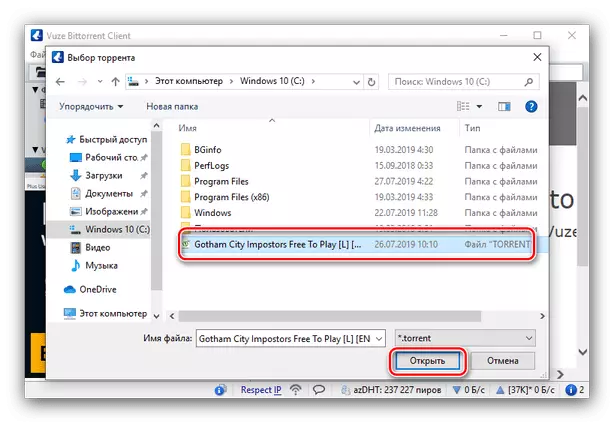
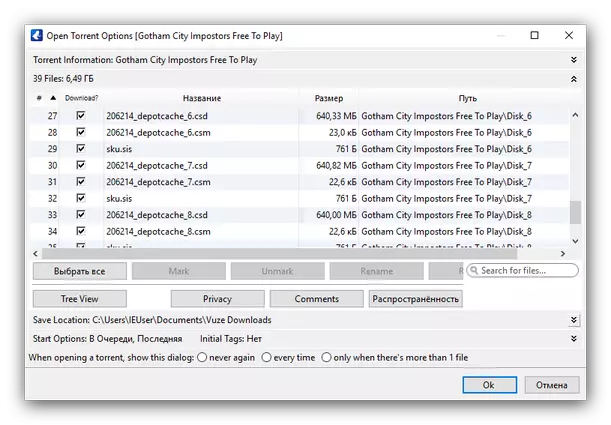
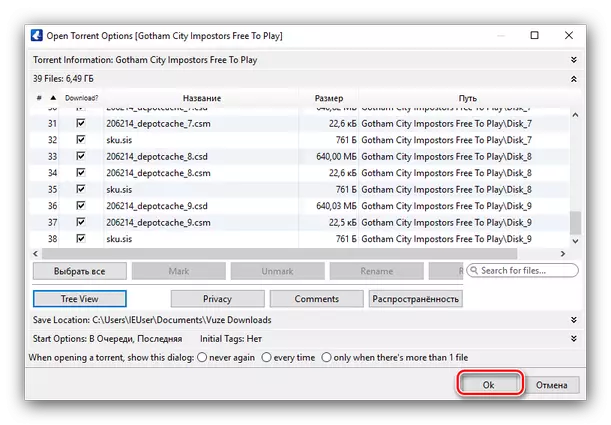
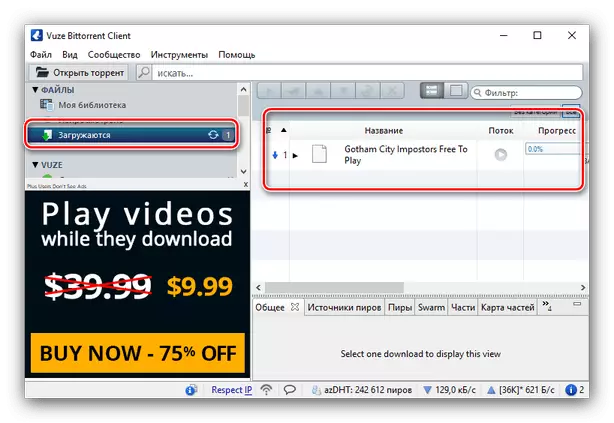
Universitetet er en god og bekvem løsning, men problemer med lokalisering og reklame kan skræmme nogle brugere.
Metode 3: Qbittorrent
En applikationsklient af torrentnetværk, den første repræsentant fra familien af gratis software i dagens valg.
- Hvis du vil downloade Torrent-filen, skal du bruge menuen "File" -tementer - "Tilføj torrent-fil".
- I vinduet "Explorer" skal du vælge det ønskede dokument.
- Som i tilfælde af andre P2P netværksklienter vises vinduet Download indstilling. Som standard er kun valget af styringsfunktionen og opstartsmappen til rådighed.
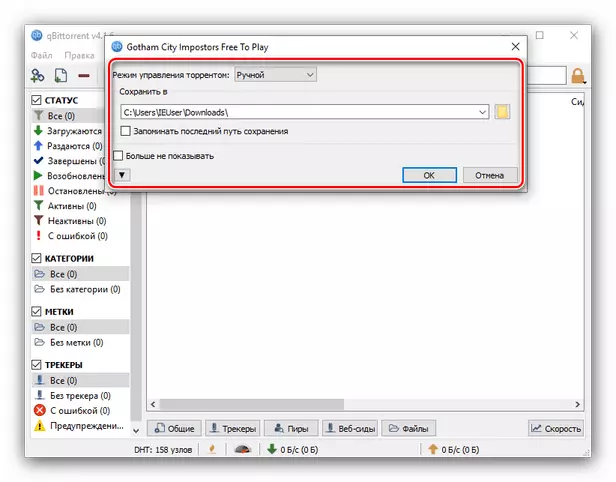
Hvis du trykker på knappen med pilikonet, vil yderligere parametre være tilgængelige: Vælg individuelle filer, avancerede downloadindstillinger og torrentinformation.
- Ved at vælge de ønskede indstillinger, klik på "OK".
- Torrent vil blive tilføjet - downloadstatus kan spores i hovedprogramvinduet.
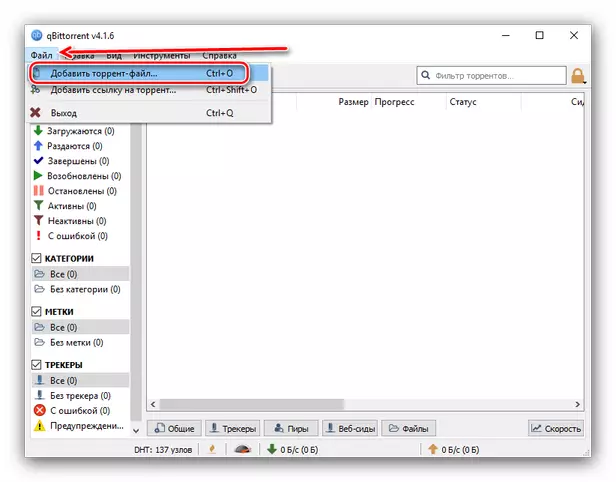
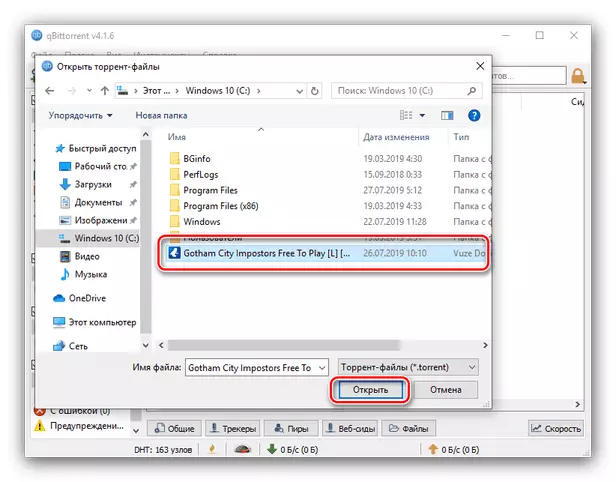
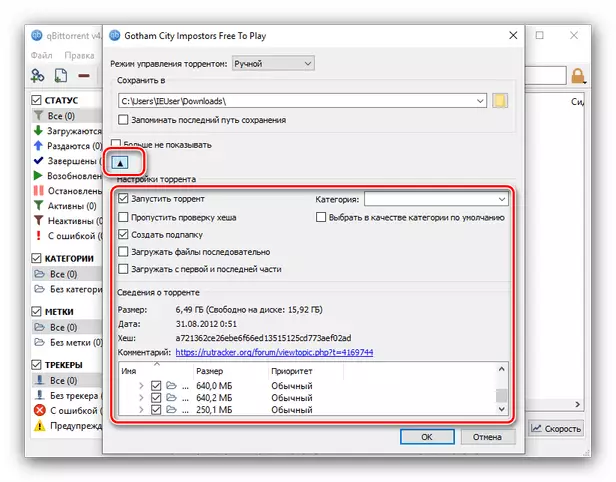
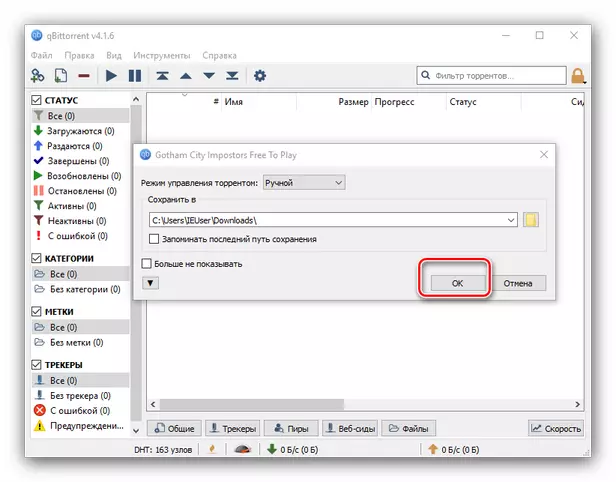
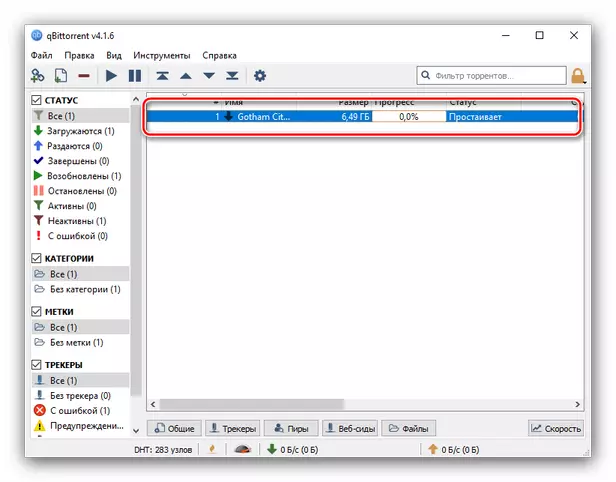
QBittorrent er en af de bedste løsninger i sin klasse: gratis, under fri licens, lille og praktisk. Manglen på forældet UI er ikke for kritisk.
Metode 4: Transmission Qt
Windows-bærbare klient, velkendte MacOS-brugere og systemer på Linux-kernen, funktionelt identiske versioner til disse OS.
- Indlæsning til datafilen med data er baseret på samme algoritme som i andre lignende applikationer - brug filværktøjslinjernes elementer til "Åbn".
- Åbn dokumentet gennem "Explorer".
- Næste vises vinduet Downloadindstillinger. Der er ikke mange parametre: Download-mappen, valget af individuelle positioner fra det indlæste array, prioriteringsindstillingen og den unikke transmissionsfunktion i Torrent File Sletion-funktionen til kurven efter tilføjing. Vælg de ønskede muligheder, og klik på Åbn for at begynde at downloade.
- Indlæsning vil blive startet - det er muligt at observere dets fremskridt direkte fra hovedprogramvinduet.
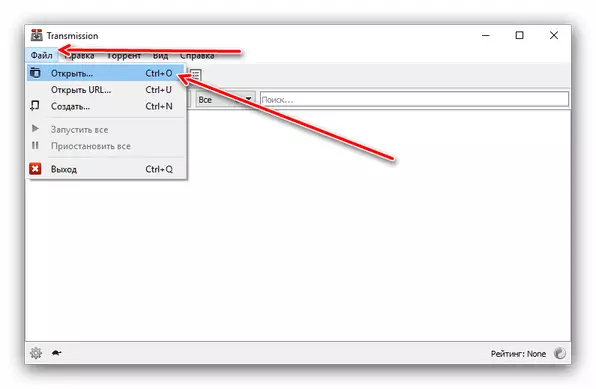
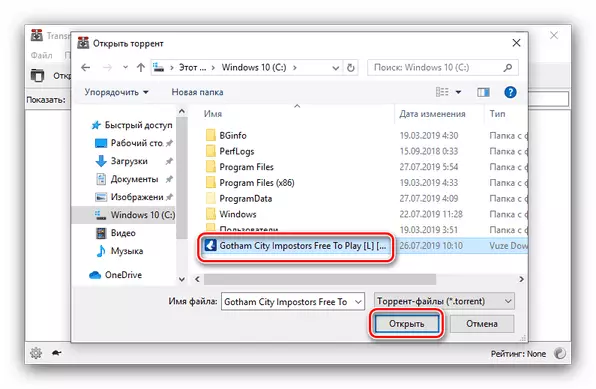
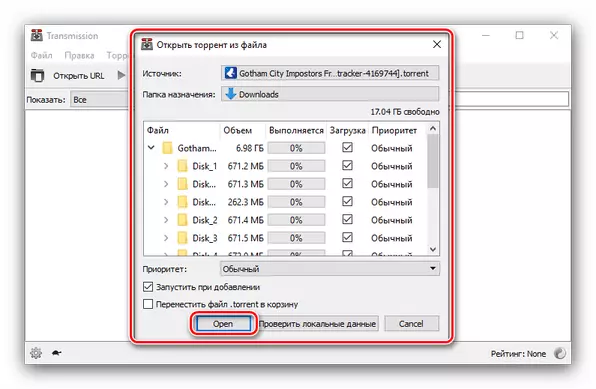
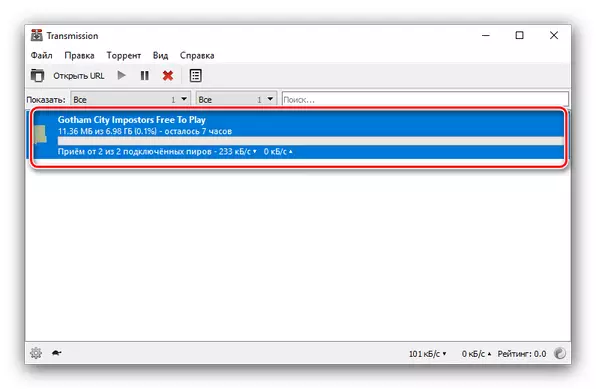
Som en Quicitor gælder transmission-QT under en gratis licens. Den eneste ulempe ved dette program kan kaldes sjældne afganger, når du tilføjer torrents direkte fra "Explorer", samt steder med lav kvalitet lokalisering.
Metode 5: Halit
En anden port med Linux, men skrevet uden brug af tredjepartsrammer, hvorfor det ikke har fejl og problemer med at arbejde på Windows.
Download Halite fra det officielle websted
- Der er ingen separat menu af applikationen, så brug værktøjslinjen - mappen Image-knappen.
- Brug grænsefladen "Explorer" til at vælge en datafil.
- Downloadindstillingerne fra programmet er meget lille - du kan indstille destinationsmappen eller driften af at flytte til en anden mappe i slutningen af downloaden, samt konfigurere indlæsningen af download. For at starte downloading skal du klikke på knappen "OK".
- Boot-processen vises i hovedprogramvinduet.
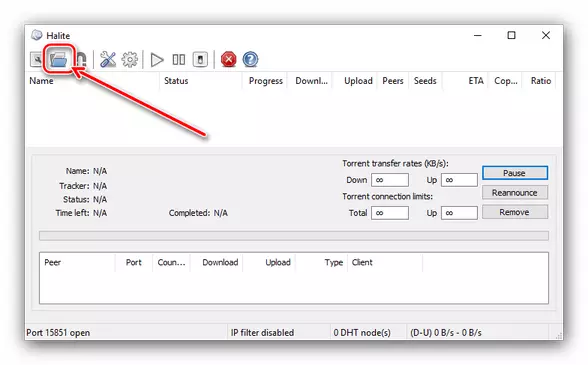
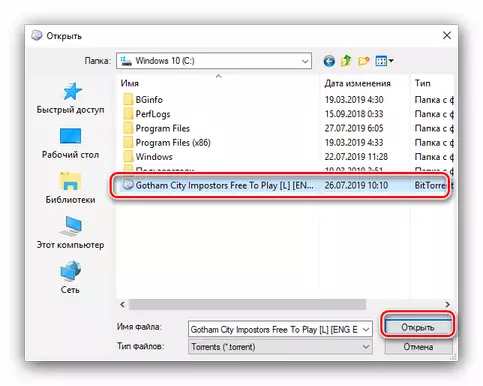
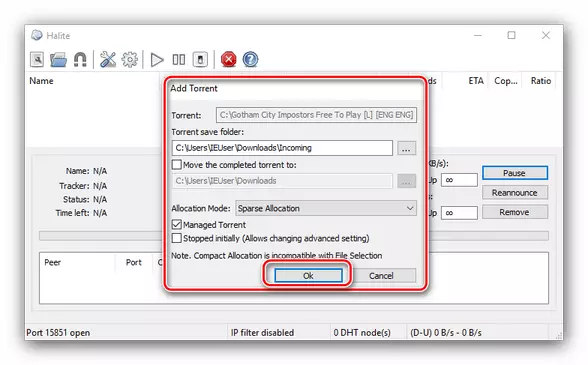
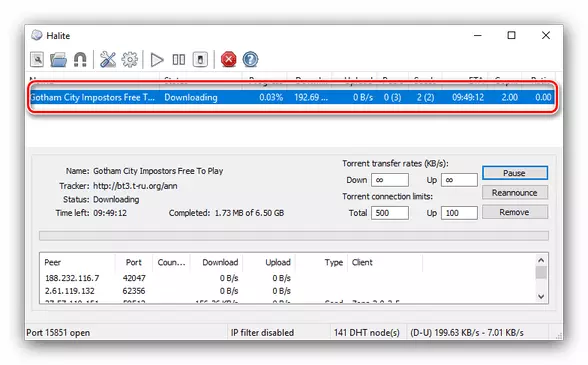
Galite-applikationen kan anbefales som en af de bedste løsninger. Af minuserne kan det bemærkes, bortset fra manglen på russisk.
Konklusion.
Vi gennemgik applikationer, hvormed du kan downloade spillet fra torrent. Som vi ser, eksisterer løsninger af opgaven meget, og hver bruger finder et produkt, der opfylder dets krav.
